教程介绍
在使用mindmanager这个软件制作完思维导图之后,用户可能需要把图片给导出来,但是又不会操作,我们只要在制作完成的图片中选择导出就可以了。
导出教程
1、首先打开mindmanager软件。
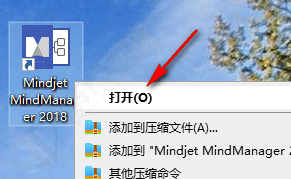
2、选择“新建”,再选择一个模板打开。
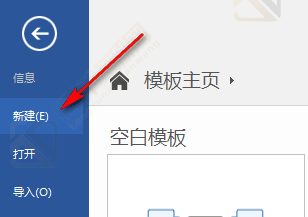
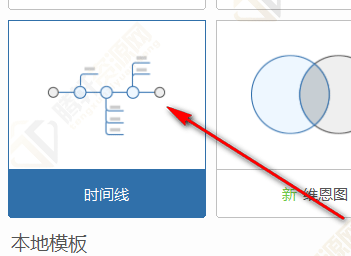
3、然后在选择完的模板中点击“创建导图”。
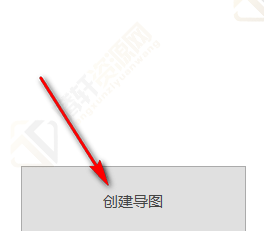
4、接着就可以进行编辑了,完成之后选择打开左上角的“文件”。
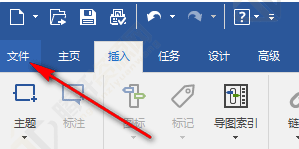
5、进入之后选择“导出”,并点击“导出”中的“图像”。

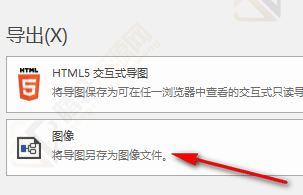
6、最后在“导图导出为”界面,添入文件名并保存就可以导出图片了。
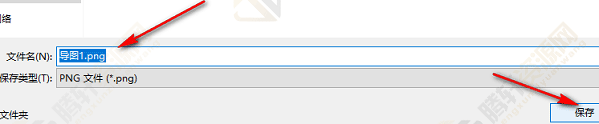
以上本篇文章的全部内容了,感兴趣的小伙伴可以看看,更多精彩内容关注腾轩网www.tengxuanw.com







